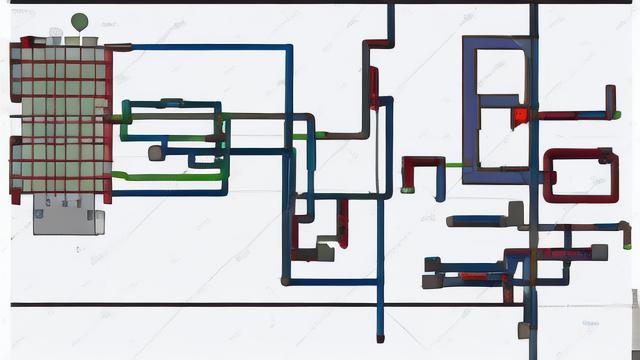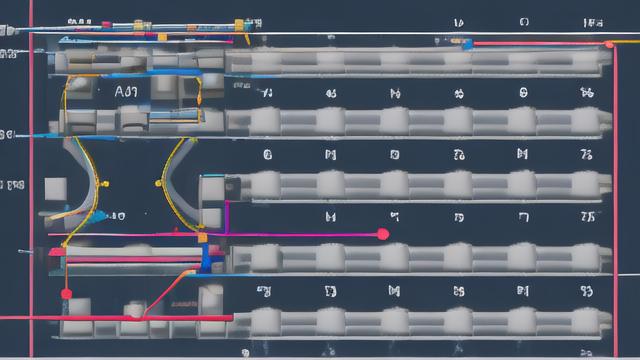protel怎么移动电路图(protel怎么整体移动)
Protel(现称为Altium Designer)是一款功能强大的电子设计自动化(EDA)软件,广泛用于电路原理图设计和PCB布局,在绘制电路图时,移动电路图是常见操作之一,本文将详细介绍如何在Protel中移动电路图,包括单个元件的移动、多个元件的选择与移动以及整块电路的移动。
一、单个元件的移动

1、选择元件:在原理图中,使用鼠标左键单击需要移动的元件,选中该元件,选中后,元件周围会出现绿色的选中框。
2、移动元件:按住鼠标左键不放,拖动元件到新的位置,然后松开鼠标左键即可完成移动。
3、精确移动:如果需要精确控制元件的位置,可以使用键盘上的方向键进行微调,选中元件后,按方向键可以以一个栅格为单位移动元件。
二、多个元件的选择与移动
1、选择多个元件:按住Shift键,使用鼠标左键逐个点击需要移动的元件,或者使用鼠标拖动框选区域来选中多个元件。
2、移动多个元件:选中多个元件后,任意一个元件上按住鼠标左键不放,拖动所有选中的元件到新的位置,然后松开鼠标左键即可完成移动。
3、使用“Edit”菜单:选中多个元件后,也可以点击菜单栏中的“Edit”>“Move”>“Move Selection”,然后在图纸上点击并拖动鼠标来移动选中的元件。
三、整块电路的移动
1、框选电路:使用鼠标拖动框选需要移动的整块电路,选中后电路周围会出现绿色的选中框。
2、移动整块电路:在选中的电路上按住鼠标左键不放,拖动整个电路到新的位置,然后松开鼠标左键即可完成移动。

3、使用快捷键:选中整块电路后,也可以使用快捷键Ctrl+鼠标左键拖动来移动电路,这种方法通常更加方便和快捷。
四、注意事项
保持连接性:在移动元件或电路时,确保导线和网络标号等连接关系保持不变,避免出现电气连接错误。
对齐功能:Protel提供了丰富的对齐工具,可以帮助用户快速对齐元件,提高绘图效率,在选中多个元件后,可以点击菜单栏中的“Tools”>“Align”来选择不同的对齐方式。
保存工作:在移动元件或电路后,记得及时保存工作,以防数据丢失。
五、相关FAQs
Q1:如何取消选中的元件或电路?
A1:取消选中的元件或电路非常简单,只需在空白处单击鼠标左键即可取消选中状态。
Q2:移动元件时如何保持导线连接不变?
A2:在移动元件时,如果按住Ctrl键不放,则导线会自动跟随元件一起移动,从而保持电气连接不变。

通过以上步骤和技巧,用户可以在Protel中轻松实现电路图的移动操作,无论是单个元件的移动、多个元件的选择与移动还是整块电路的移动,都可以通过简单的鼠标操作和快捷键来完成,注意保持连接性和利用对齐功能可以提高绘图效率和准确性,希望本文能对用户在使用Protel移动电路图时提供帮助。
作者:豆面本文地址:https://www.jerry.net.cn/articals/4893.html发布于 2024-12-25 14:15:36
文章转载或复制请以超链接形式并注明出处杰瑞科技发展有限公司